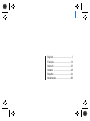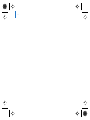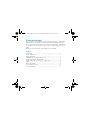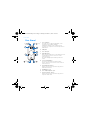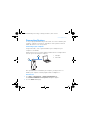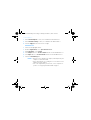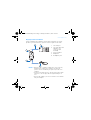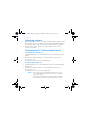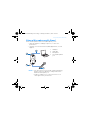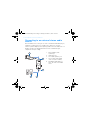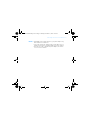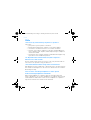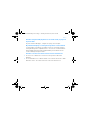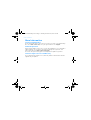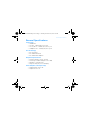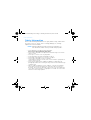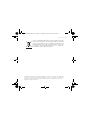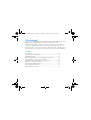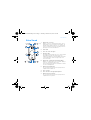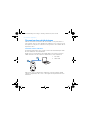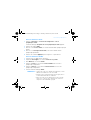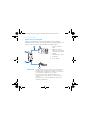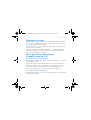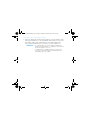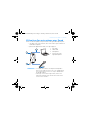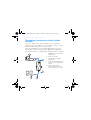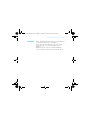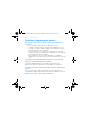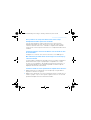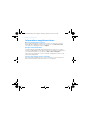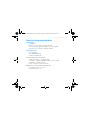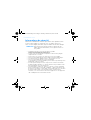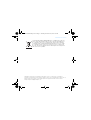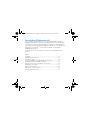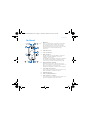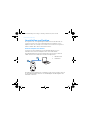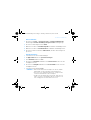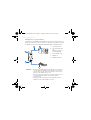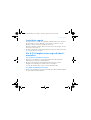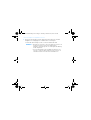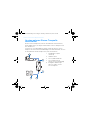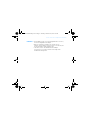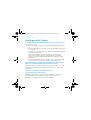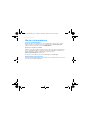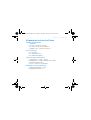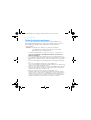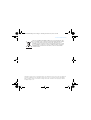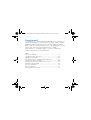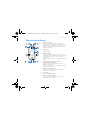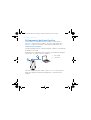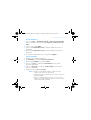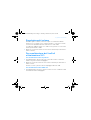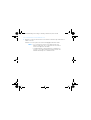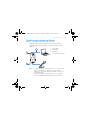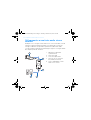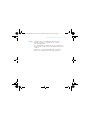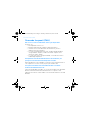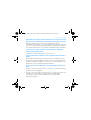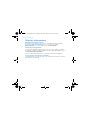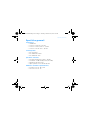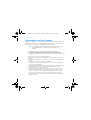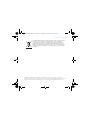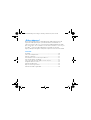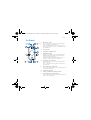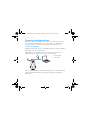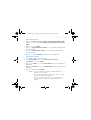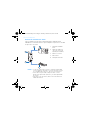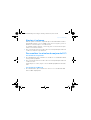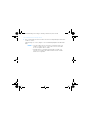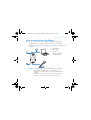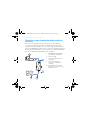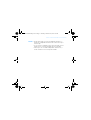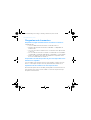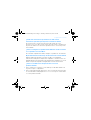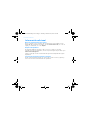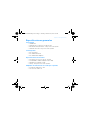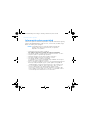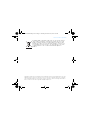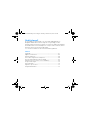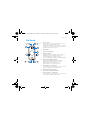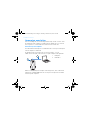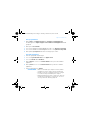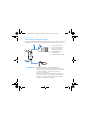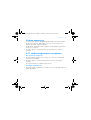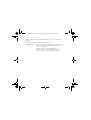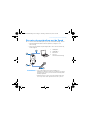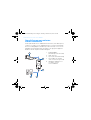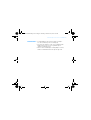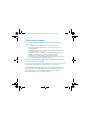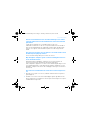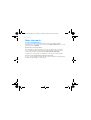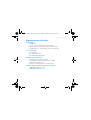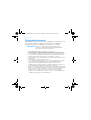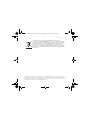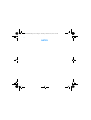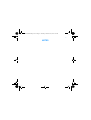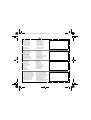Creative Xmod Bedienungsanleitung
- Kategorie
- PC / Workstation Barebones
- Typ
- Bedienungsanleitung

English.....................................1
Français................................. 16
Deutsch ................................. 32
Italiano ................................. 48
Español.................................. 64
Nederlands ............................ 80
i
Seite wird geladen ...
Seite wird geladen ...
Seite wird geladen ...
Seite wird geladen ...
Seite wird geladen ...
Seite wird geladen ...
Seite wird geladen ...
Seite wird geladen ...
Seite wird geladen ...
Seite wird geladen ...
Seite wird geladen ...
Seite wird geladen ...
Seite wird geladen ...
Seite wird geladen ...
Seite wird geladen ...
Seite wird geladen ...
Seite wird geladen ...
Seite wird geladen ...
Seite wird geladen ...
Seite wird geladen ...
Seite wird geladen ...
Seite wird geladen ...
Seite wird geladen ...
Seite wird geladen ...
Seite wird geladen ...
Seite wird geladen ...
Seite wird geladen ...
Seite wird geladen ...
Seite wird geladen ...
Seite wird geladen ...
Seite wird geladen ...
Seite wird geladen ...

E
Herzlichen Glückwunsch!
Ihr vielseitiger Creative Xmod ist ein externes USB-Audiogerät und ein
tragbarer Audio Enhancer, der Ihnen ein fantastisches neues Hörerlebnis
ermöglicht. Sie brauchen keine Software zu installieren, sondern können
sofort, wenn Sie den Xmod an den Kopfhörer oder die Stereo-Lautsprecher
und an Ihren PC oder Mac
®
angeschlossen haben, eine großartige
Klangqualität genießen.
Lesen Sie weiter, um zu erfahren, wie Sie Ihren neuen Xmod benutzen
können!
Inhalt
Ihr Xmod ..................................................................................... 33
Anschließen von Geräten ........................................................... 34
Lautstärke regeln....................................................................... 37
Die X-Fi-Klangbereicherung individuell einstellen ................... 37
Ein Mikrofon mit dem Xmod verwenden.................................... 39
An eine externe Stereo-Tonquelle anschließen........................ 40
Häufig gestellte Fragen ............................................................. 42
Weitere Informationen ............................................................... 44
Allgemeine technische Daten .................................................... 45
Sicherheitsinformationen .......................................................... 46
X-MOD USB AUDIO_L6.book Page 32 Thursday, December 21, 2006 3:47 PM

Ihr Xmod 33
Ihr Xmod
( )
( )
6
2 3
8 7
1
4
5
9
( )
( )
/ IN
/ OUT
1 Wähltaste
Diese Taste wird zum Umschalten zwischen Lautstärke,
X-Fi
®
Crystalizer™ oder X-Fi CMSS
®
-3D verwendet.
Im Lautstärkemodus müssen Sie die Taste zwei Mal
drücken, um den X-Fi Crystalizer-Pegel einzustellen, oder
drei Mal drücken, um den X-Fi CMSS-3D-Pegel
einzustellen.
2USB-Anschluss
3Line-Out-Buchse
4LED-Anzeigen
Die LEDs zeigen an, in welchem Modus sich das Gerät
befindet. Die jeweilige LED blinkt schneller oder
langsamer, wenn Sie einen
X-Fi-Klangbereicherungspegel erhöhen oder erniedrigen.
Die Lautstärke-LED (mit der Beschriftung „Volume“)
leuchtet rot auf, wenn der Ton stummgeschaltet wird.
5 Regler/Stummschaltung
Durch Drücken des Reglers schalten Sie den Ton aus.
Durch erneutes Drücken schalten Sie den Ton wieder ein.
Drehen Sie den Regler, um Lautstärke oder
Klangbereicherungspegel zu erhöhen oder zu verringern.
6X-Fi CMSS-3D-Schalter
Stellen Sie den Schalter auf die Ein-Position, um die X-Fi
CMSS-3D-Klangbereicherung einzuschalten.
7 Kopfhörerbuchse
8 Line-In-/Mikrofonbuchse
9X-Fi Crystalizer-Schalter
Stellen Sie den Schalter auf die Ein-Position, um die X-Fi
Crystalizer-Klangbereicherung einzuschalten.
X-MOD USB AUDIO_L6.book Page 33 Thursday, December 21, 2006 3:47 PM

34 Anschließen von Geräten
Anschließen von Geräten
Es ist ganz leicht, einen großartigen Sound von Ihrem PC oder Mac zu
erhalten. Schließen Sie einfach den Xmod an Ihren Computer, Ihren
Kopfhörer oder Ihre Lautsprecher an und stellen Sie die X-Fi Crystalizer-
und X-Fi CMSS-3D-Schalter auf die Ein-Position.
An Ihren Computer anschließen
Schließen Sie Ihren Xmod mit einem USB-Kabel direkt an einen
USB-Anschluss an Ihrem Computer oder einen USB-Hub an.
Der Xmod behält die Pegeleinstellungen für X-Fi Crystalizer und X-Fi
CMSS-3D vom letzten Gebrauch mit Ihrem Computer bei.
Nachdem Sie den Xmod an Ihren Computer angeschlossen haben, müssen
Sie den Xmod gegebenenfalls als Ihr Standardgerät für Wiedergabe und
Aufnahme einstellen.
1USB-Anschluss
2USB-Kabel
2
1
X-MOD USB AUDIO_L6.book Page 34 Thursday, December 21, 2006 3:47 PM

Anschließen von Geräten 35
Für PC-Benutzer
1 Klicken Sie auf Start → Systemsteuerung → Sounds und Audiogeräte.
Das Dialogfeld Sounds und Audiogeräteeigenschaften wird angezeigt.
2 Klicken Sie auf die Registerkarte Audio.
3 Wählen Sie im Bereich Soundwiedergabe den Xmod als Standardgerät aus.
4 Wählen Sie im Bereich Soundaufnahme den Xmod als Standardgerät aus.
5 Klicken Sie auf die Schaltfläche Übernehmen, um diese Einstellungen zu
speichern.
Für Mac-Benutzer
1 Schließen Sie alle offenen Anwendungen.
2 Im Apple-Menü wählen Sie Systemeinstellungen.
3 Unter Hardware wählen Sie Ton.
4 Klicken Sie auf Ausgabe und wählen Sie Creative Xmod aus der Liste der
verfügbaren Geräte.
5 Klicken Sie auf Eingabe und wählen Sie Creative Xmod aus der Liste der
verfügbaren Geräte.
6 Schließen Sie das Dialogfeld Ton.
HINWEISE
• Wenn Sie den Xmod an Ihren Computer anschließen, wird die
Audioausgabe von Ihrem Computer an den Xmod geleitet.
• Bevor Sie Line-In-Aufnahmen überwachen, verringern Sie die
Lautstärke am Xmod oder an Ihrem Computer.
• Nachdem Sie den Xmod an Ihren PC oder Mac angeschlossen
haben, schließen Sie den Kopfhörer oder die Lautsprecher an.
Siehe “Klanggenuss von Ihrem Xmod” auf Seite 36.
X-MOD USB AUDIO_L6.book Page 35 Thursday, December 21, 2006 3:47 PM

36 Anschließen von Geräten
Klanggenuss von Ihrem Xmod
Schließen Sie den Xmod an Ihre Kopfhörer an, wenn Sie einfach für sich
Musik hören möchten, oder schließen Sie ihn an Ihr Lautsprechersystem
an, damit alle Personen im Raum am Klangerlebnis teilhaben können.
HINWEISE
• Wenn Sie gleichzeitig Kopfhörer und Lautsprecher anschließen,
leitet der Xmod den Sound zu Ihrem Kopfhörer, anstatt zu den
Lautsprechern. Um den Ton aus Ihren Lautsprechern zu hören,
müssen Sie die Kopfhörer ausstecken.
• Das beste Hörerlebnis erhalten Sie, wenn Ihre Lautsprecher in
einer Entfernung von ungefähr 0,5 m und auf Ohrhöhe
aufgestellt sind.
• Verringern Sie die Lautstärke an Ihrem Xmod oder an Ihrem
Computer, bevor Sie die Kopfhörer aufsetzen.
1Line-Out-Buchse
2 Line-Out-Kabel mit
3,5
mm-Stereostecker
(nicht beigefügt)
3 Stereolautsprecher
4 Kopfhörer
5 Kopfhörerbuchse
2
1
5
3
4
/ OUT
X-MOD USB AUDIO_L6.book Page 36 Thursday, December 21, 2006 3:47 PM

Lautstärke regeln 37
Lautstärke regeln
Vergewissern Sie sich, dass die Lautstärke-LED blau aufleuchtet, bevor Sie
die Lautstärke einstellen. Wenn dies nicht der Fall ist, drücken Sie die
Wähltaste, bis die Lautstärke-LED blau aufleuchtet.
Wenn die Lautstärke-LED rot aufleuchtet, drücken Sie den Regler, um den
Ton wieder einzuschalten.
1 Drehen Sie den Regler im oder gegen den Uhrzeigersinn, um die Lautstärke
zu erhöhen oder zu verringern.
Die X-Fi-Klangbereicherung individuell
einstellen
X-Fi Crystalizer individuell einstellen
1 Drücken Sie die Wähltaste im Lautstärkemodus zwei Mal. Daraufhin
beginnt die X-Fi Crystalizer-LED zu blinken.
2 Drehen Sie den Regler im oder gegen den Uhrzeigersinn, um den
Klangbereicherungspegel zu erhöhen oder zu verringern.
Je höher die Einstellung ist, um so schneller blinkt die LED.
X-Fi CMSS-3D individuell einstellen
1 Drücken Sie die Wähltaste im Lautstärkemodus drei Mal. Daraufhin beginnt
die X-Fi CMSS-3D-LED zu blinken.
X-MOD USB AUDIO_L6.book Page 37 Thursday, December 21, 2006 3:47 PM

38 Die X-Fi-Klangbereicherung individuell einstellen
2 Drehen Sie den Regler im oder gegen den Uhrzeigersinn, um den
Klangbereicherungspegel zu erhöhen oder zu verringern.
Je höher die Einstellung ist, um so schneller blinkt die LED.
HINWEISE
• Wenn die X-Fi Crystalizer- oder X-Fi CMSS-3D-Schalter nicht
auf der Ein-Position stehen, hat die Änderung der
Klangbereicherungspegel nur eine vorübergehende Wirkung
auf die Tonqualität.
• Der Lautstärkemodus ist die Standardeinstellung. Die X-Fi
Crystalizer- und X-Fi CMSS-3D-Modi schalten sich nach 10
Sekunden automatisch auf den Lautstärkemodus um.
X-MOD USB AUDIO_L6.book Page 38 Thursday, December 21, 2006 3:47 PM

Ein Mikrofon mit dem Xmod verwenden 39
Ein Mikrofon mit dem Xmod verwenden
Schließen Sie ein Mikrofon an die Line-In-/Mikrofonbuchse an, um
• Mikrofonaufzeichnungen von Reden, Vorträgen oder Auftritten zu
machen
• Voice over Internet Protocol (VoIP)-Applikationen wieSkype™ zu
benutzen.
HINWEISE
• X-Fi-Klangbereicherungen sind nur bei der Tonwiedergabe,
jedoch nicht während Aufzeichnungen möglich, die über die
Line-In-/Mikrofonbuchse des Xmod erfolgen.
• Zur Einstellung der Aufzeichnungsaussteuerung verwenden Sie
bitte Ihren Lieblings-Mixer oder Ihre Aussteuerungsanwendung
für Ihren PC oder Mac.
2
1
4
3
/ IN
1USB-Anschluss
2USB-Kabel
3Mikrofon
4Line-In-/
Mikrofonbuchse
X-MOD USB AUDIO_L6.book Page 39 Thursday, December 21, 2006 3:47 PM

40 An eine externe Stereo-Tonquelle anschließen
An eine externe Stereo-Tonquelle
anschließen
Zu den externen Tonquellen, an die Sie den Xmod anschließen können,
gehören MP3-Player, CD-Player und alle anderen Stereo-Tonquellen mit
Line-Out-Buchse.
Schließen Sie einen Netzadapter (separat erhältlich) und eine externe
Tonquelle wie unten in dem Schaubild dargestellt an den Xmod an. Stecken
Sie den Xmod aus Ihrem Computer aus, bevor Sie fortfahren.
1 Netzadapter (separat
erhältlich)
2USB-Anschluss
3 Line-In-/Mikrofonbuchse
4 Line-In-Kabel mit 3,5
mm-Stecker (nicht beigefügt)
5 Ihr digitaler Audio-Player
oder eine andere externe
Stereo-Tonquelle.
1
3
5 4
2
/ IN
X-MOD USB AUDIO_L6.book Page 40 Thursday, December 21, 2006 3:47 PM

An eine externe Stereo-Tonquelle anschließen 41
HINWEISE • Ihr Netzadapter kann je nach Ursprungsland anders aussehen,
als der hier abgebildete Netzadapter.
• Wenn Sie sowohl Ihren Computer als auch die externe
Tonquelle an den Xmod anschließen, hören Sie nur den Ton, der
von Ihrem Computer wiedergegeben wird.
• Jedes Mal, wenn Sie den Xmod an den Netzadapter
anschließen, stellt sich die Lautstärkeeinstellung auf die
Standardeinstellung zurück.
X-MOD USB AUDIO_L6.book Page 41 Thursday, December 21, 2006 3:47 PM

42 Häufig gestellte Fragen
Häufig gestellte Fragen
Es kommt kein Ton aus meinen Kopfhörern oder Lautsprechern.
Vergewissern Sie sich,
• dass Ihr Lautsprechersystem an der Netzversorgung angeschlossen
ist
• dass der Xmod über Ihren Computer oder den Netzadapter mit Strom
versorgt wird
• dass der Ton nicht ausgeschaltet ist. Drücken Sie den Regler, um den
Ton wieder einzuschalten.
• dass Sie den Kopfhörer oder die Lautsprecher an den Xmod
angeschlossen haben. Wenn Sie den Xmod an Ihren Computer
anschließen, wird die Audioausgabe von Ihrem Computer an den
Xmod geleitet.
• dass Sie den Kopfhörer aus dem Xmod ausgesteckt haben. Dies gilt
nur, wenn Sie den Ton über die Lautsprecher hören möchten.
Ich habe einen X-Fi-Klangbereicherungspegel verändert, höre
jedoch nur einige Sekunden lang einen Unterschied.
Die X-Fi-Klangbereicherungsschalter sind nicht eingeschaltet. Stellen Sie
den Schalter auf die Ein-Position, damit Sie den Unterschied dauerhaft
hören können.
Ich höre eine Klangverzerrung, wenn ich eine
X-Fi-Klangbereicherung benutze.
Abhängig von der Tonquelle kann eine Verzerrung auftreten, wenn eine
hohe X-Fi-Klangbereicherung benutzt wird. Reduzieren Sie den
Klangbereicherungspegel, bis die Verzerrung aufhört.
X-MOD USB AUDIO_L6.book Page 42 Thursday, December 21, 2006 3:47 PM

Häufig gestellte Fragen 43
Kann ich rauschunterdrückende Kopfhörer oder andere
Spezialkopfhörer zur Erhöhung der Tonqualität zusammen mit
dem Xmod benutzen?
Wenn Sie Kopfhörer oder Ohrhörer mit besonderen Funktionen zur
Bereicherung der Tonqualität benutzen, müssen Sie diese Effekte an
Kopfhörer oder Ohrhörern ausschalten, bevor Sie sie mit dem Xmod
benutzen. Die Klangbereicherungen des Kopfhörers oder der Ohrhörer
könnten die X-Fi-Klangbereicherungen des Xmod stören.
Wie stelle ich eine DVD-Wiedergabe auf Surround-Sound ein,
wenn ich sie auf meinem PC oder Mac abspiele?
Konfigurieren Sie den Player auf Ihrem Software-DVD-Player für
5.1-Wiedergabe.
Mein Notebook zeigt eine Warnmeldung an, wenn ich den Xmod
anschließe.
Bestimmte Notebook-Modelle sind für die anfängliche Leistungsaufnahme
von USB-kompatiblen Geräten sehr empfindlich. Creative hat den Xmod mit
vielen Hardware-Plattformen erprobt. Die Verwendung des Xmod
zusammen mit Ihrem Notebook führt nicht zu Beschädigungen aufgrund
der Leistungsaufnahme.
Wie kann ich die X-Fi-Klangbereicherungen auf Ihre
Standardeinstellung zurücksetzen?
1 Drücken Sie zwei Mal die Wähltaste, bis die X-Fi Crystalizer-LED zu blinken
beginnt.
2 Drücken und halten Sie die Wähltaste und den Regler, bis alle drei LEDs
drei Mal blinken. Die Klangbereicherungen sind damit auf die
Standardeinstellung zurückgesetzt.
X-MOD USB AUDIO_L6.book Page 43 Thursday, December 21, 2006 3:47 PM

44 Weitere Informationen
Weitere Informationen
Creative Knowledge Base
Mithilfe der jederzeit verfügbaren Creative Knowledge Base können Sie technische
Probleme selbst lösen. Besuchen Sie unsere Website unter www.creative.com,
wählen Sie Ihre Region und anschließend Kundendienst.
Registrierung des Produkts
Registrieren Sie das erworbene Produkt, um sicherzustellen, dass Sie den optimalen
Service und Produkt-Support erhalten. Sie können Ihr Produkt durch Ausfüllen der
Registrierungskarte (soweit vorhanden) oder im Internet unter
www.creative.com/register registrieren.
Die Garantierechte sind nicht von einer Produktregistrierung abhängig.
Kundensupport und Garantie
Informationen zu Kundensupport, Garantie und weiteren Themen finden Sie in einem
Heft, das Ihrem Produkt beigefügt ist.
X-MOD USB AUDIO_L6.book Page 44 Thursday, December 21, 2006 3:47 PM

Allgemeine technische Daten 45
Allgemeine technische Daten
Anschlussmöglichkeiten
•USB Mini-B
• Line-Out -3,5 mm-Stereobuchse
• Line-In/Mic-In-3,5 mm-Stereobuchse
• Headphone-Out -3,5 mm-Stereobuchse
X-Fi-Technologie
•X-Fi Crystalizer
•X-Fi CMSS-3D-virtuell
•X-Fi CMSS-3D-Kopfhörer
Technische Daten für Ohrhörer
• Frequenzbereich: 140 Hz ~ 20 KHz
• Empfindlichkeit: 112 dB ± 3 dB (I/P-Pegel:1 mW)
• Impedanz: 32 Ohm ± 15%
• Stecker: 3,5 mm-Stereo-Miniplug.
Netzadapter (separat erhältlich)
• Ausgangsspannung: 5 V +/- 5%
• Ausgangsstromstärke: 1 A
X-MOD USB AUDIO_L6.book Page 45 Thursday, December 21, 2006 3:47 PM

46 Sicherheitsinformationen
Sicherheitsinformationen
Lesen Sie die folgenden Informationen durch, um Ihr Produkt sicher
anzuwenden und das Risiko von elektrischen Schlägen, Kurzschlüssen,
Beschädigungen, Brand, Gehörschäden oder anderen Gefahren
einzuschränken.
• Sie dürfen Ihr Produkt weder zerlegen noch versuchen, es zu reparieren.
Lassen Sie alle Reparatur- und Kundendienstarbeiten von autorisierten
Händlern durchführen.
• Setzen Sie Ihr Produkt keinen Temperaturen unter 0°C oder über 45°C aus.
• Das Produkt darf weder durchbohrt, zerdrückt noch in Brand gesteckt werden.
• Bewahren Sie Ihr Produkt nicht in der Nähe stark magnetischer Gegenstände
auf.
• Setzen Sie Ihr Produkt keiner übermäßigen Kraft- oder Aufpralleinwirkung
aus.
• Setzen Sie Ihr Produkt weder Wasser noch Feuchtigkeit aus.
Auch wenn Ihr Produkt feuchtigkeitsbeständig ist, dürfen Sie Ihr Produkt nicht
in Wasser tauchen oder im Regen benutzen.
• Hören Sie sich nicht über längere Zeit extrem laute Audioaufnahmen über Ihre
Ohrstöpsel oder Kopfhörer an, da dies zu Gehörverlust führen kann. Weitere
Informationen finden Sie unter www.hei.org.
• Wenn ein leitendes Gerät wie Ohrhörer sich in der Nähe eines
Kathodenstrahlfernsehers oder Kathodenstrahlmonitors befindet, kann das
letztere Gerät eine elektrostatische Ladung freisetzen. Diese elektrostatische
Ladung kann wie ein statischer Schlag empfunden werden. Obgleich dieser
statische Schock normalerweise harmlos ist, sollten Sie engen Kontakt mit
Kathodenstrahlgeräten vermeiden, wenn Sie Ohrhörer verwenden.
HINWEISE
Die Garantie Ihres Produkts erlischt bei unsachgemäßer
Verwendung. Weitere Informationen sind in der Ihrem Produkt
beigefügten Garantieerklärung enthalten.
X-MOD USB AUDIO_L6.book Page 46 Thursday, December 21, 2006 3:47 PM

Sicherheitsinformationen 47
Copyright © 2007, Creative Technology Ltd. Alle Rechte vorbehalten. Das Creative-Logo, X-Fi, CMSS und
Crystalizer sind Marken oder eingetragene Marken der Creative Technology Ltd. in den USA und/oder
anderen Ländern. Skype ist eine Marke von Skype Limited. Mac und iTunes sind eingetragene Marken
von Apple Computer, Inc.
Durch Verwendung des WEEE-Symbols weisen wir darauf hin, dass
dieses Produkt nicht als normaler Haushaltsmüll behandelt werden
darf. Sie tragen zum Schutze der Umwelt bei, indem Sie dieses
Produkt korrekt entsorgen. Genauere Informationen zum Recycling
dieses Produkts erhalten Sie von Ihrer Stadtverwaltung, von Ihrem
Müllabfuhrunternehmen oder im Laden, in dem Sie das Produkt
erworben haben.
X-MOD USB AUDIO_L6.book Page 47 Thursday, December 21, 2006 3:47 PM
Seite wird geladen ...
Seite wird geladen ...
Seite wird geladen ...
Seite wird geladen ...
Seite wird geladen ...
Seite wird geladen ...
Seite wird geladen ...
Seite wird geladen ...
Seite wird geladen ...
Seite wird geladen ...
Seite wird geladen ...
Seite wird geladen ...
Seite wird geladen ...
Seite wird geladen ...
Seite wird geladen ...
Seite wird geladen ...
Seite wird geladen ...
Seite wird geladen ...
Seite wird geladen ...
Seite wird geladen ...
Seite wird geladen ...
Seite wird geladen ...
Seite wird geladen ...
Seite wird geladen ...
Seite wird geladen ...
Seite wird geladen ...
Seite wird geladen ...
Seite wird geladen ...
Seite wird geladen ...
Seite wird geladen ...
Seite wird geladen ...
Seite wird geladen ...
Seite wird geladen ...
Seite wird geladen ...
Seite wird geladen ...
Seite wird geladen ...
Seite wird geladen ...
Seite wird geladen ...
Seite wird geladen ...
Seite wird geladen ...
Seite wird geladen ...
Seite wird geladen ...
Seite wird geladen ...
Seite wird geladen ...
Seite wird geladen ...
Seite wird geladen ...
Seite wird geladen ...
Seite wird geladen ...
Seite wird geladen ...
Seite wird geladen ...

98
• Creative Product
•Produit Creative
• Prodotto Creative
• Creative-Produkt
• Producto Creative
• Creative Product
• Creative Produkt
• Creative tuote
• Creative Produkt
• Creative produkt
• Creative produkt
• Výrobek firmy Creative
• Produto Creative
•Creative продукт
• Creative Labs termék
• Προιόν Creative
• „Creative“ produktas
• Produkt Creative
•Dealer Stamp
• Cachet revendeur
• Timbro del rivenditore
• Händlerstempel
• Sello distribuidor
• Dealer stempel
• Forhandler stempel
• Jälleenmyyjä leima
• Återförsäljare stämpel
• Forhandler stempel
• Pieczątka dilera
• Razítko prodejce
• Carimbo do Agente
•Печать дилера
• A kereskedelmi cég bélyegzoje
• Σφραγίδα Αντιπροσώπου
• Pardavėjo spaudas
•Pečiatka
predajcu
• Name and Address of Customer
• Nom et adresse du client
• Nome e indirizzo del cliente
• Name & Anschrift des Käufers
• Nombre & dirección del cliente
• Naam & adres van de klant
• Kundens navn & adress
• Asiakkaan nimi & osoite
• Kundens namm & adress
• Kundens navn & adresse
• Imię, nazwisko i adres klienta
• Meno a adresa zákazníka
• Nome e morada do comprador
• Фамилия и адрес покупателя
• A Vásárló neve és címe
• Ηµεροµηνία Αγοράς Όνοµα &
∆ιεύθυνση του Πελάτη
•Pirkėjo vardas, pavardė ir adresas
• Meno a adresa zákazníka
• Purchase Date
• Date d’achat
• Data di acquisto
• Kaufdatum
• Fecha de compra
• Aankoopdatum
•Kjøbsdato
• Ostopäivä
• Inköposdatum
•Købsdato
• Data zakupu
• Datum koupy
• Data de compra
•Покупное число
• Az vásárlás dátuma
• Ηµεροµηνία Αγοράς
• Įsigijimo data
• Dátum nákupu
CDsize_Dealer Stamp_18 lang.fm Page 98 Thursday, December 21, 2006 3:51 PM
-
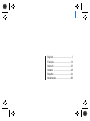 1
1
-
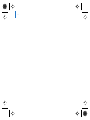 2
2
-
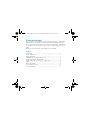 3
3
-
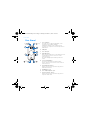 4
4
-
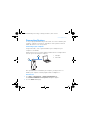 5
5
-
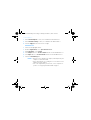 6
6
-
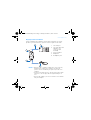 7
7
-
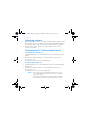 8
8
-
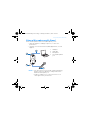 9
9
-
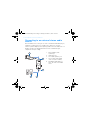 10
10
-
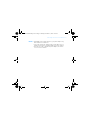 11
11
-
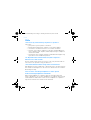 12
12
-
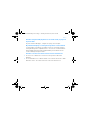 13
13
-
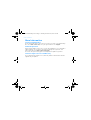 14
14
-
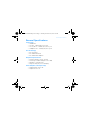 15
15
-
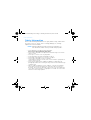 16
16
-
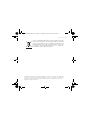 17
17
-
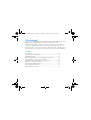 18
18
-
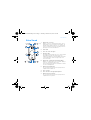 19
19
-
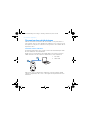 20
20
-
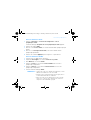 21
21
-
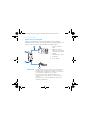 22
22
-
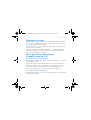 23
23
-
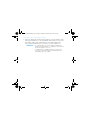 24
24
-
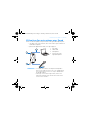 25
25
-
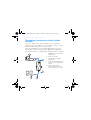 26
26
-
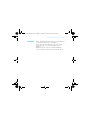 27
27
-
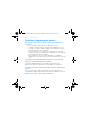 28
28
-
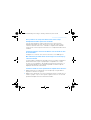 29
29
-
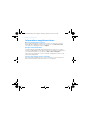 30
30
-
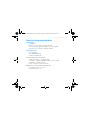 31
31
-
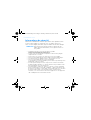 32
32
-
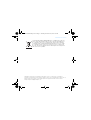 33
33
-
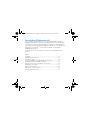 34
34
-
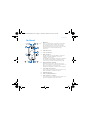 35
35
-
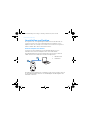 36
36
-
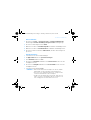 37
37
-
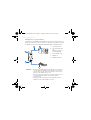 38
38
-
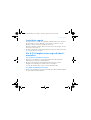 39
39
-
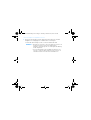 40
40
-
 41
41
-
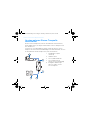 42
42
-
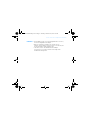 43
43
-
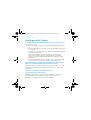 44
44
-
 45
45
-
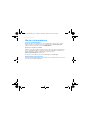 46
46
-
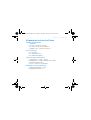 47
47
-
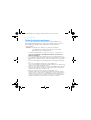 48
48
-
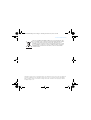 49
49
-
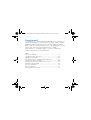 50
50
-
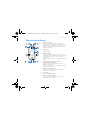 51
51
-
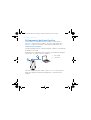 52
52
-
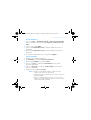 53
53
-
 54
54
-
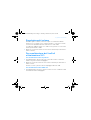 55
55
-
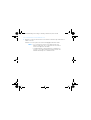 56
56
-
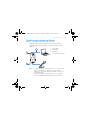 57
57
-
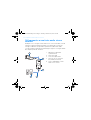 58
58
-
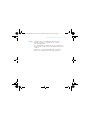 59
59
-
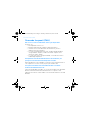 60
60
-
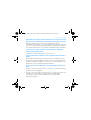 61
61
-
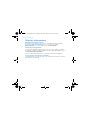 62
62
-
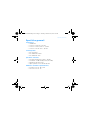 63
63
-
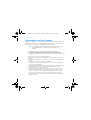 64
64
-
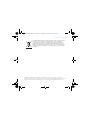 65
65
-
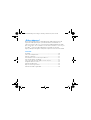 66
66
-
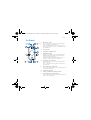 67
67
-
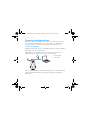 68
68
-
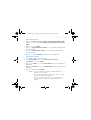 69
69
-
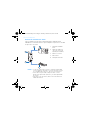 70
70
-
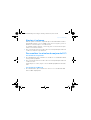 71
71
-
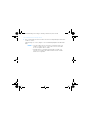 72
72
-
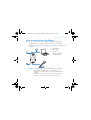 73
73
-
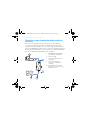 74
74
-
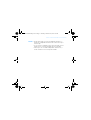 75
75
-
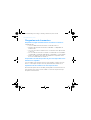 76
76
-
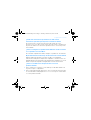 77
77
-
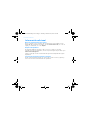 78
78
-
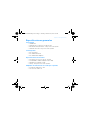 79
79
-
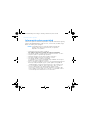 80
80
-
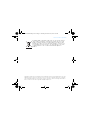 81
81
-
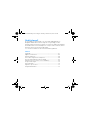 82
82
-
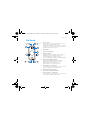 83
83
-
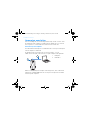 84
84
-
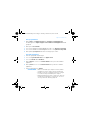 85
85
-
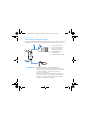 86
86
-
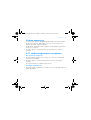 87
87
-
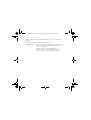 88
88
-
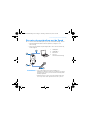 89
89
-
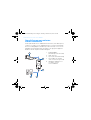 90
90
-
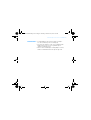 91
91
-
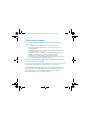 92
92
-
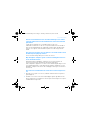 93
93
-
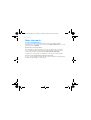 94
94
-
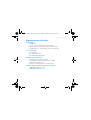 95
95
-
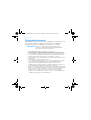 96
96
-
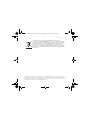 97
97
-
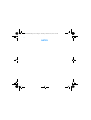 98
98
-
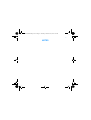 99
99
-
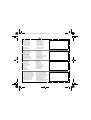 100
100
Creative Xmod Bedienungsanleitung
- Kategorie
- PC / Workstation Barebones
- Typ
- Bedienungsanleitung
in anderen Sprachen
- English: Creative Xmod Owner's manual
- français: Creative Xmod Le manuel du propriétaire
- español: Creative Xmod El manual del propietario
- italiano: Creative Xmod Manuale del proprietario
- Nederlands: Creative Xmod de handleiding